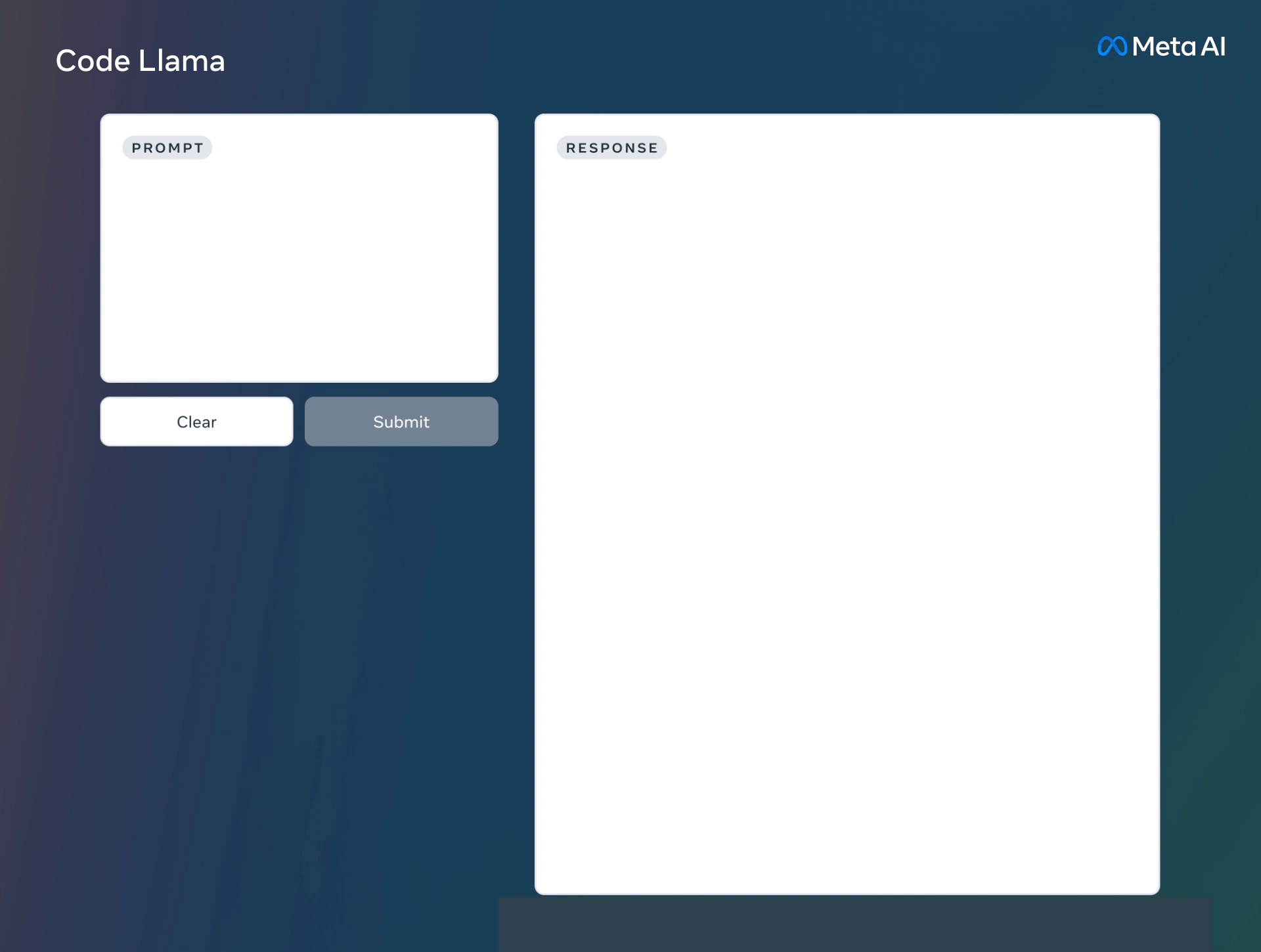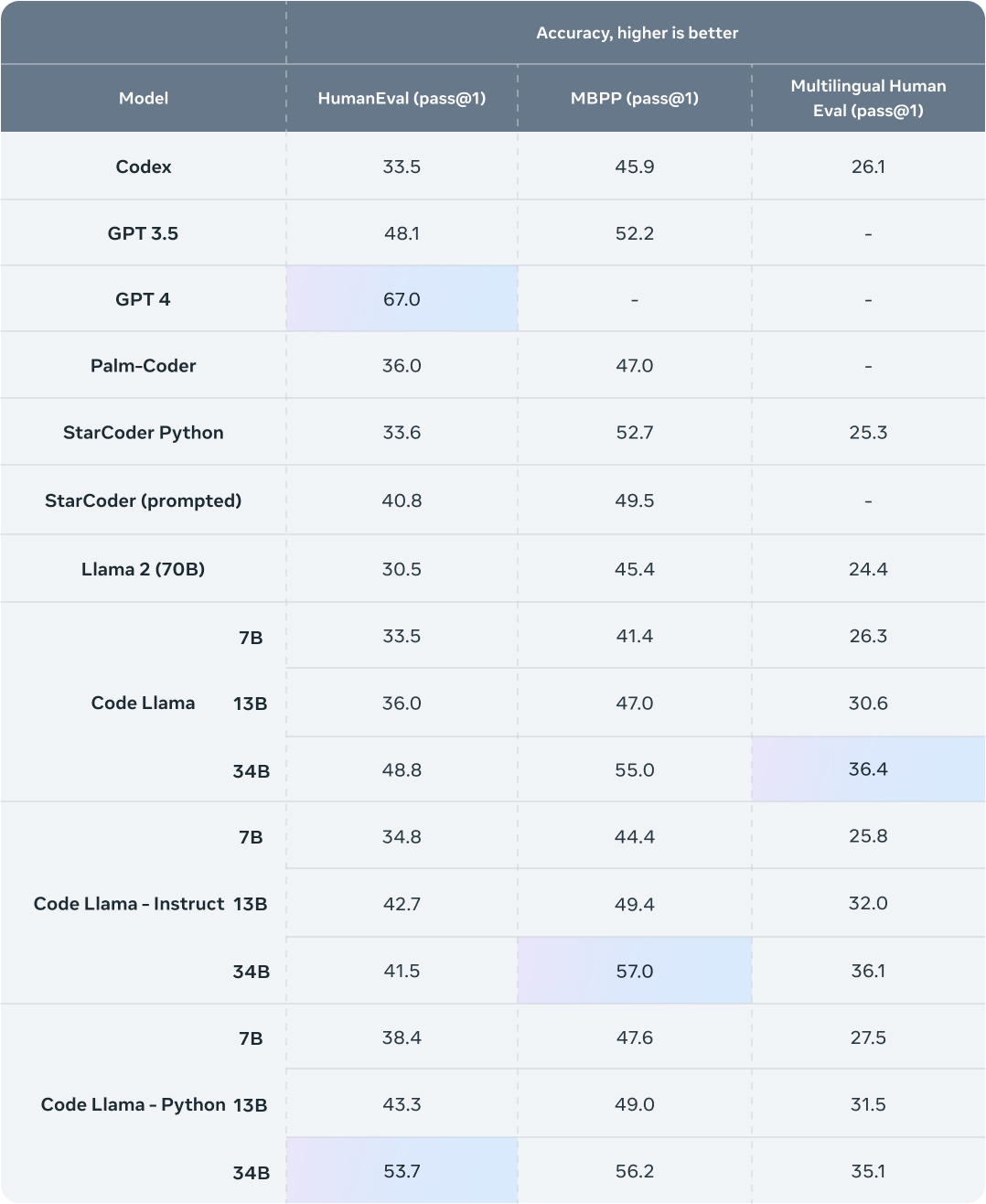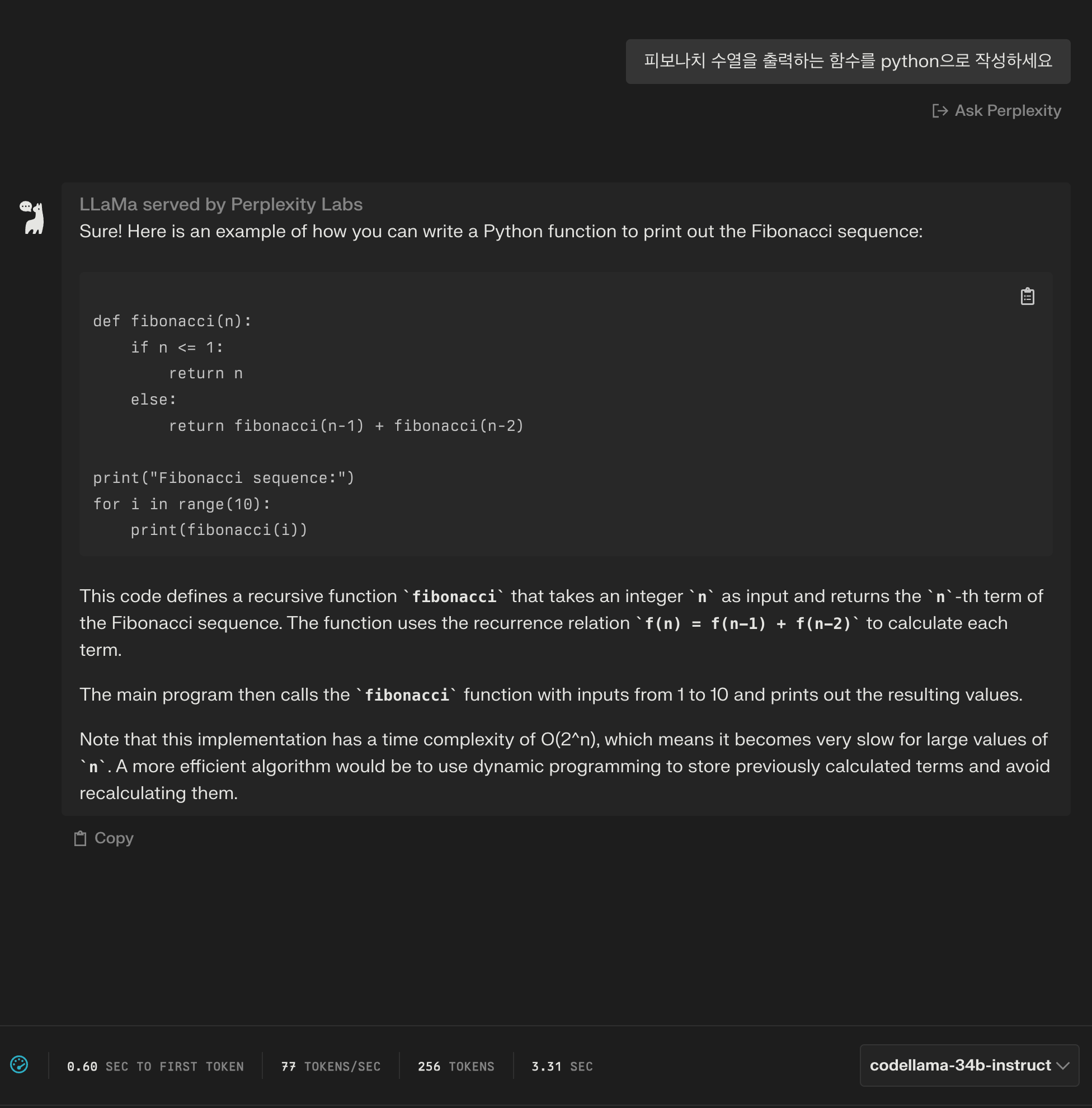1. Miniconda 란?
- Python을 사용하는 방법은 매우 다양하다. local system에 python을 설치한 후 그냥 실행을 한다거나,
venv를 실행한다거나, anaconda를 사용하거나. - 이 중에서
Miniconda라는 프로그램을 사용하는 방법도 존재한다. - 하여 Miniconda란, anaconda 를 최소화한 프로그램으로써 작업하고자하는 프로젝트별로 python의 버전을 설정할 수 있으며, 모듈 또한 각 프로젝트 환경에 종속되어 설치할 수 있다.
- 이러한 기능으로 프로젝트별 모듈 관리하기가 편하며, 간단한 명령어를 이용하여 project switching 하기도 용이하다.
2. Miniconda 설치법
2.1) 설치 스크립트 다운로드
- 다운로드 사이트에서 설치하고자 하는 환경을 다운로드받으면 된다. Windows, MacOS, Linux 모두 지원하고 있다.
- Mac OS M1
wget https://repo.anaconda.com/miniconda/Miniconda3-latest-MacOSX-arm64.sh - MacOS Intel
wget https://repo.anaconda.com/miniconda/Miniconda3-latest-MacOSX-x86_64.sh - Linux
wget https://repo.continuum.io/miniconda/Miniconda3-latest-Linux-x86_64.sh
2.2) 설치 스크립트에 실행권한 주기
chmod +x Miniconda3-latest-Linux-x86_64.sh2.3) 설치 스크립트 실행하기
스크립트 실행
./Miniconda3-latest-Linux-x86_64.sh설치 시작
$ ./Miniconda3-latest-Linux-x86_64.sh Welcome to Miniconda3 py311_23.5.2-0 In order to continue the installation process, please review the license agreement. Please, press ENTER to continue >>> [엔터 입력하기]Licence 동의
In order to continue the installation process, please review the license agreement. Please, press ENTER to continue >>> ====================================== End User License Agreement - Miniconda ====================================== Copyright 2015-2023, Anaconda, Inc. All rights reserved under the 3-clause BSD License: This End User License Agreement (the "Agreement") is a legal agreement between you and Anaconda, Inc. ("Anaconda") and governs your use of Miniconda. ... 중략 ... Last updated March 21, 2022 Do you accept the license terms? [yes|no] [no] >>> yesMiniconda 설치경로 지정하기
Miniconda3 will now be installed into this location: /Users/user/miniconda3 - Press ENTER to confirm the location - Press CTRL-C to abort the installation - Or specify a different location below [/Users/user/miniconda3] >>>Miniconda 초기화 하기
Do you wish the installer to initialize Miniconda3 by running conda init? [yes|no] [no] >>> yes no change /Users/user/miniconda3/condabin/conda no change /Users/user/miniconda3/bin/conda no change /Users/user/miniconda3/bin/conda-env no change /Users/user/miniconda3/bin/activate no change /Users/user/miniconda3/bin/deactivate no change /Users/user/miniconda3/etc/profile.d/conda.sh no change /Users/user/miniconda3/etc/fish/conf.d/conda.fish no change /Users/user/miniconda3/shell/condabin/Conda.psm1 no change /Users/user/miniconda3/shell/condabin/conda-hook.ps1 no change /Users/user/miniconda3/lib/python3.11/site-packages/xontrib/conda.xsh no change /Users/user/miniconda3/etc/profile.d/conda.csh modified /Users/user/.bashrc ==> For changes to take effect, close and re-open your current shell. <== If you'd prefer that conda's base environment not be activated on startup, set the auto_activate_base parameter to false: conda config --set auto_activate_base false Thank you for installing Miniconda3!.bashrc 최신화 하기 (이 작업을 해야 conda 명령어를 사용할 수 있다.)
$ source ~/.bashrc (base) $ conda usage: conda [-h] [-V] command ... conda is a tool for managing and deploying applications, environments and packages.
3. Conda 명령어 사용해보기.
3.1) 신규 프로젝트 생성
기본 명령기
(base) ➜ ~ conda create -n {프로젝트 이름} python={파이썬 버전}생성해보기
(base) ➜ ~ conda create -n conda-test python=3.11 Retrieving notices: ...working... done Collecting package metadata (current_repodata.json): done Solving environment: done ==> WARNING: A newer version of conda exists. <== current version: 23.1.0 latest version: 23.7.4 Please update conda by running $ conda update -n base -c defaults conda Or to minimize the number of packages updated during conda update use conda install conda=23.7.4 ## Package Plan ## environment location: /Users/user/miniconda3/envs/conda-test added / updated specs: - python=3.11 The following packages will be downloaded: package | build ---------------------------|----------------- python-3.11.5 | hb885b13_0 15.4 MB ------------------------------------------------------------ Total: 15.4 MB The following NEW packages will be INSTALLED: bzip2 pkgs/main/osx-arm64::bzip2-1.0.8-h620ffc9_4 ca-certificates pkgs/main/osx-arm64::ca-certificates-2023.08.22-hca03da5_0 libffi pkgs/main/osx-arm64::libffi-3.4.4-hca03da5_0 ncurses pkgs/main/osx-arm64::ncurses-6.4-h313beb8_0 openssl pkgs/main/osx-arm64::openssl-3.0.10-h1a28f6b_2 pip pkgs/main/osx-arm64::pip-23.2.1-py311hca03da5_0 python pkgs/main/osx-arm64::python-3.11.5-hb885b13_0 readline pkgs/main/osx-arm64::readline-8.2-h1a28f6b_0 setuptools pkgs/main/osx-arm64::setuptools-68.0.0-py311hca03da5_0 sqlite pkgs/main/osx-arm64::sqlite-3.41.2-h80987f9_0 tk pkgs/main/osx-arm64::tk-8.6.12-hb8d0fd4_0 tzdata pkgs/main/noarch::tzdata-2023c-h04d1e81_0 wheel pkgs/main/osx-arm64::wheel-0.38.4-py311hca03da5_0 xz pkgs/main/osx-arm64::xz-5.4.2-h80987f9_0 zlib pkgs/main/osx-arm64::zlib-1.2.13-h5a0b063_0 Proceed ([y]/n)? y Downloading and Extracting Packages Preparing transaction: done Verifying transaction: done Executing transaction: done # # To activate this environment, use # # $ conda activate conda-test # # To deactivate an active environment, use # # $ conda deactivate3.2) 생성된 프로젝트 보기
기본 명령어
(base) ➜ ~ conda env list실행 결과

3.3) 프로젝트 활성화(전환)
기본 명령어
(base) ➜ ~ conda activate conda-test실행 결과 (명령 프롬프트를 보면
base에서conda-test로 변경된것을 확인할 수 있음)(conda-test) ➜ ~ python --version Python 3.11.5
3.4) 프로젝트 비활성화
- 기본 명령어 및 실행 결과
(conda-test) ➜ ~ conda deactivate (base) ➜ ~ python --version Python 3.10.
3.5) 프로젝트 삭제
프로젝트명으로 삭제하기 (option:
-n)(base) ➜ ~ conda-env remove -n conda-test Remove all packages in environment /Users/user/miniconda3/envs/conda-test:프로젝트 경로로 삭제하기 (option:
-p)(base) ➜ ~ conda env list # 삭제할 프로젝트가 저장된 path 찾기 # conda environments: # conda-test /Users/user/miniconda3/envs/conda-test (base) ➜ ~ conda-env remove -p /Users/user/miniconda3/envs/conda-test # path 삭제하기 Remove all packages in environment /Users/user/miniconda3/envs/conda-test:
'Computer Languages' 카테고리의 다른 글
| [github] GitHub Push 실패? 권한 에러 해결하는 방법 (2) | 2022.08.12 |
|---|---|
| [Tistory 운영] 오일남: 내가.. 어디까지.. 봤더라? (feat. 스크롤 상태표시줄Progress bar 설정) (4) | 2022.08.03 |
| [Tistory 운영] 게시글 줄 간격 설정하는 방법 (4) | 2022.08.01 |